Audacity é um programa de edição de áudio usado para mixar faixas. Este programa permite que você adicione efeitos incríveis às suas gravações e tem a sua própria análise de frequência e efeitos como remoção de ruído e Bass Boost.
O universo musical acompanha-nos em várias áreas do nosso dia. Ao longo dos anos evoluiu a tal ponto que é possível ouvir até três tipos de faixas em um áudio.
A ousadia de inovar
Este programa para o gravação e edição de áudio tem software livre para usar e open source. Sua interface é amigável e intuitiva e permite exportar e importar sons em diversos formatos.
Além de trabalhar com várias faixas simultaneamente, este incrível programa oferece a capacidade de gravar ao vivo usando um microfone, além de adicionar faixas sobre outras e modifique-os ao seu gosto e necessidade.
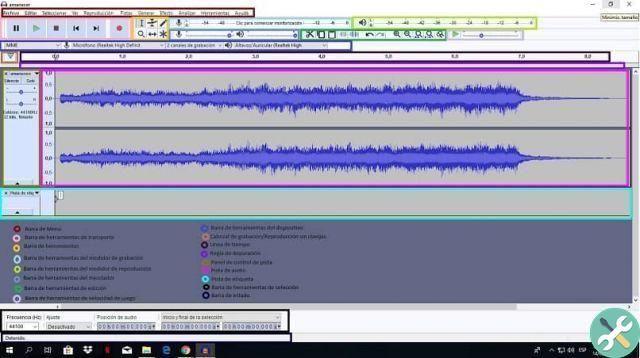
Personalizar sua música nunca foi tão fácil. Deixe sua imaginação correr solta adicionando efeitos exclusivos às suas faixas e editando um número ilimitado deles. Otimize o qualidade do som do traços em diferentes frequências e analisá-los com um espectrógrafo para visualizá-los.
O Audacity está disponível nas plataformas Mac OS X, Windows e GNU Linux sob uma licença gratuita. Então você pode baixar e obter a versão mais recente do Audacity em espanhol gratuitamente.
Exportando áudio
Audacity permite que você salve suas criações em diferentes tipos de formatos. Exportar um arquivo mp3 do Audacity é um processo muito simples. Para realizar o procedimento é necessário:
- Depois de terminar sua faixa de áudio no Audacity, clique em » Parar «
- Em seguida, vá para a guia de arquivo localizada na parte superior esquerda da tela e várias opções serão exibidas, entre as quais você deve selecionar » Exportar áudio «
- Uma caixa aparecerá onde você terá que escrever o nome de sua criação. Selecione o nome do arquivo e o formato mp3.
- Aperte a opção salvar.
- Preparar! Seu arquivo de áudio estará pronto para ser compartilhado.
Não consigo salvar meu arquivo, o que devo fazer?
Caso apareça uma janela dizendo »A biblioteca de edição de MP3 não pode ser aberta«, você precisa seguir as seguintes etapas:
- Entre no seguinte link: https://lame.buanzo.org/#lamewindl
- Inicie o processo de download do arquivo.
- Quando o download estiver concluído, clique com o botão direito do mouse e selecione "Extrair para lame" e será criada automaticamente uma pasta que, uma vez aberta, ficará no arquivo "Dll".
- Vá para o Audacity novamente e selecione o arquivo.
- Clique na opção de exportação de áudio.
- Renomeie sua criação e selecione o formato de áudio do arquivo mp3.
- Em seguida, selecione Salvar, quando uma janela aparecer, selecione a opção para aceitar.
- Na próxima janela, clique na opção Browse e selecione a pasta extraída do arquivo RAR.
- Em seguida, você precisa clicar duas vezes no arquivo e selecionar Abrir.
- Por fim, selecione a opção para aceitar.
- Preparar! Seu arquivo mp3 estará disponível em seu computador.
Esta dll só será necessária para versões mais antigas do programa ideal para pequenas equipes ; nas versões atuais já está integrado.
Atreva-se a gravar e editar amostras que variam de 16 bits a 32 bits. Com a capacidade de melhorar ainda mais a qualidade da gravação de voz ou áudio. Adicione plugins e efeitos interessantes, transformando-os em criações personalizadas únicas.
A interface simples e dinâmica também aprimora a experiência simplifica o processo de edição de uma forma incrivelmente simples. É importante observar que este programa não funciona com formatos de arquivo proprietários, como WMA ou AAC.

Comece a editar do zero e permita-se desfazer e refazer a faixa. Explore as várias ferramentas que este incrível programa oferece e destaque seu talento na multidão.
Copie, corte e cole um número ilimitado de faixas. Corrija, edite e adicione vários efeitos aos seus áudios de forma totalmente gratuita. O que você está esperando? Comece a criar!
No entanto, alguns arquivos em formato mp3 podem ser bem grandes, então você pode aprender conosco como compactar áudio MP3 sem perder a qualidade de forma simples e eficaz.
TagsAudácia

























